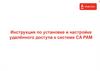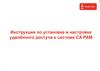Similar presentations:
Настройка Citrix Receiver and Workspace для доступа из сети Internet
1.
Настройка Citrix Receiver или CitrixWorkspace для доступа из сети
Internet к ресурсам МРФ Урал
Mac OS
Windows
2.
Варианты работыCitrix МРФ Урал поддерживает доступ как с
клиентской частью (Citrix Receiver or
Workspace), так и Web (без предустановки
Citrix Receiver or Workspace) при помощи
браузеров с поддержкой HTML 5 и выше.
Для любого метода требуется установка
сертификатов. Извлеките сертификаты из
архива ниже и запустите исполняемый файл с
именем run. Подтвердите запрос на установку.
3.
Web доступ без использованияReceiver
• Требуется авторизоваться на шлюзе Citrix
• Адрес шлюза: https://citrixgw.ural.rt.ru
4.
• В появившемся приветствии выбрать пункт«Вход»
5.
Запуск опубликованных приложений• В появившемся окне выбираем
необходимое приложение и запускаем его.
• Web запуск выглядит следующим образом:
6.
Установка и настройка Citrix Receiverлибо Citrix Workspace для Mac OS
Установка Receiver доступна несколькими
способами:
• С сайта Citrix.com
7.
• Непосредственно со шлюза Citrix МРФ Уралhttps://citrixgw.ural.rt.ru
8.
Настройка Citrix Receiver• Для корректной работы через веб
интерфейс, необходимо активировать PlugIn
9.
Расширенные настройки Receiver• Если у пользователя есть право на
подключение локальных дисков или
принтеров, нужно в настройках Receiver
дополнительно выставить флаги для
подключения устройств.
• Также рекомендуется выставить флаг
активации приложений при логоне (При
подключении с разных устройств или из
разных мест, все активные приложения, если
имеются не закрытые сессии – будут
перенесены на последнее устройство/сессию).
10.
11.
Установка и настройка Receiver илиWorkspace для Windows
Установка Receiver или Workspace доступна
так же несколькими способами:
• С сайта Citrix.com
• Непосредственно со шлюза Citrix МРФ Урал
См. установку для Mac OS
12.
Настройка подключения локальныхресурсов в Receiver для Windows
• Сначала требуется запустить любое
приложение.
• Затем в трее найти значок Receiver и с
помощью правой кнопки мышки, вызвать
информацию «О программе»
• В списке дополнительных возможностей
запустить «Центр подключений».
• Выбрать необходимую сессию, и выставить
параметры безопасности.
13.
14.
Дополнительные возможности приработе с Citrix Receiver
В Citrix МРФ Урал настроена дополнительная возможность
перенаправления ассоциаций расширений приложений:
• Это дает возможность ассоциировать локальные расширения с
приложениями Citrix Receiver.
• При добавлении опубликованного приложения в избранные
Citrix Receiver автоматически активируется ассоциация
расширений с данным приложением.
Таким образом можно работать с файлами Microsoft Office и др.
На ПК с чистой ОС и предустановленным Citrix Receiver.
- Данная функция будет корректно работать только, если у
пользователя есть права на подключение локальных дисков.3
• Чтобы отключить ассоциирование расширений нужно просто
удалить требуемое приложение из избранных Citrix Receiver.
15.
16.
Список приложений с включеннойфункцией ассоциации расширений:
MS Access
MS Excel
MS PowerPoint
MS Project
MS Visio
MS Word
WinRar
Adobe Reader


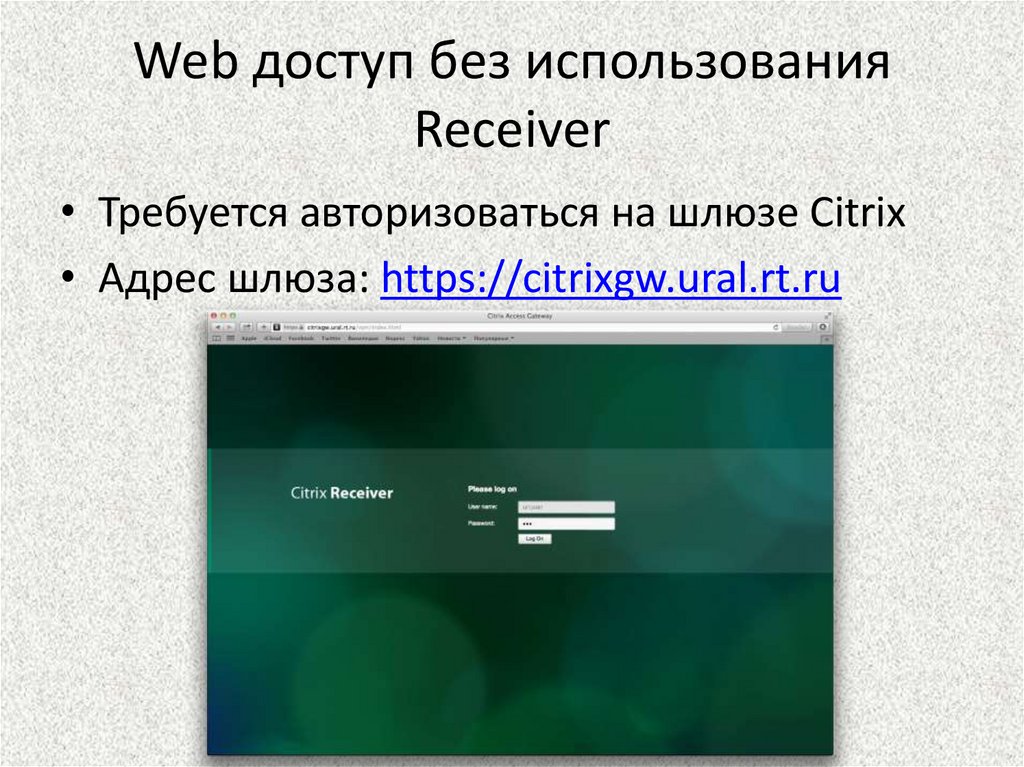
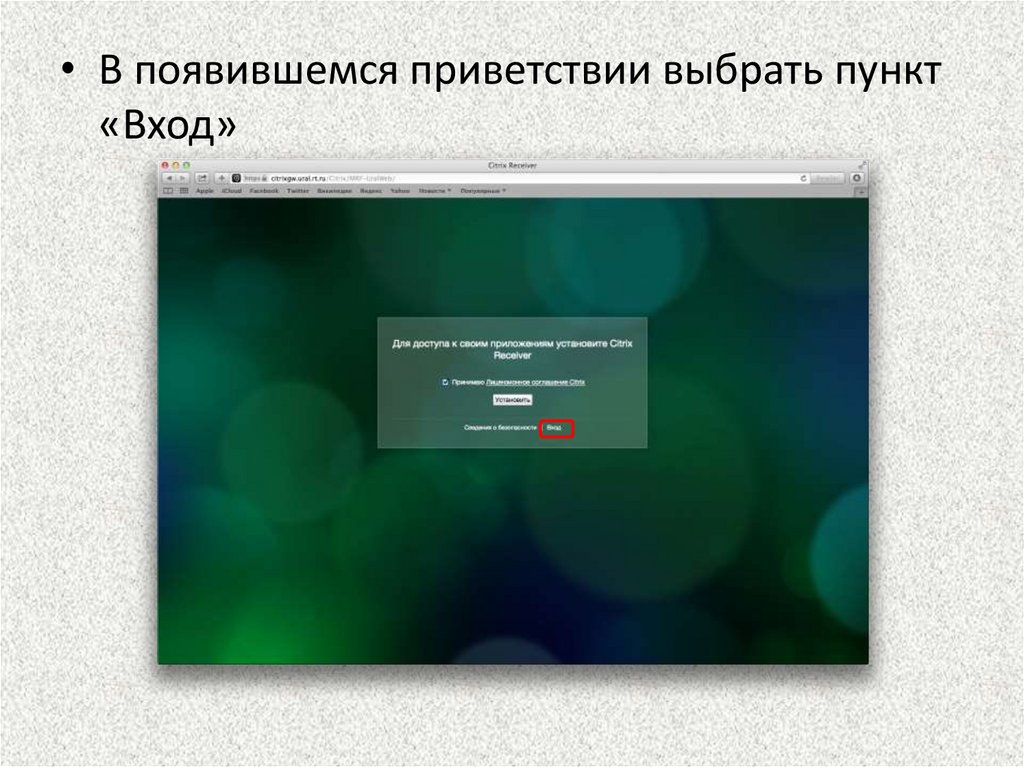
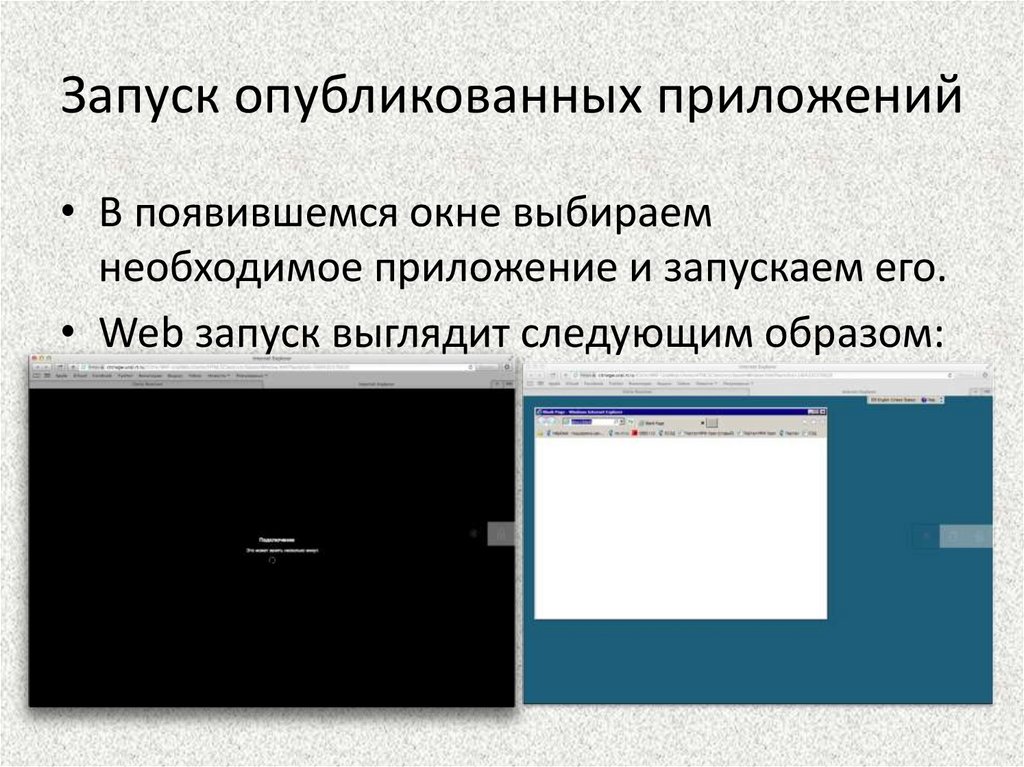
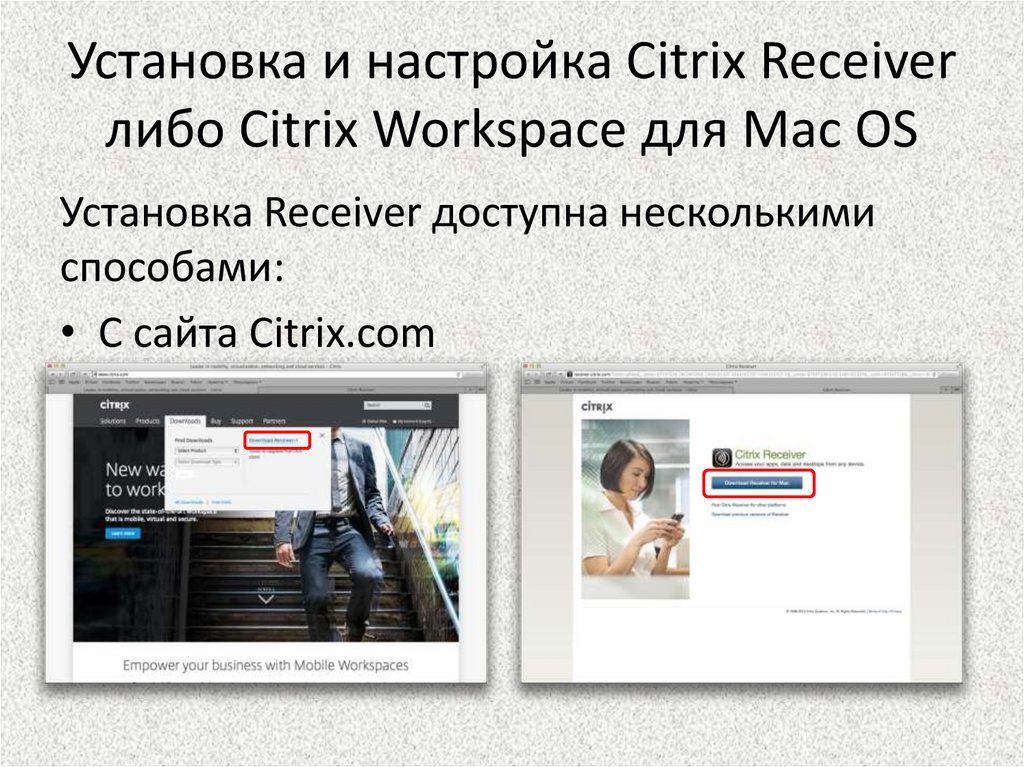

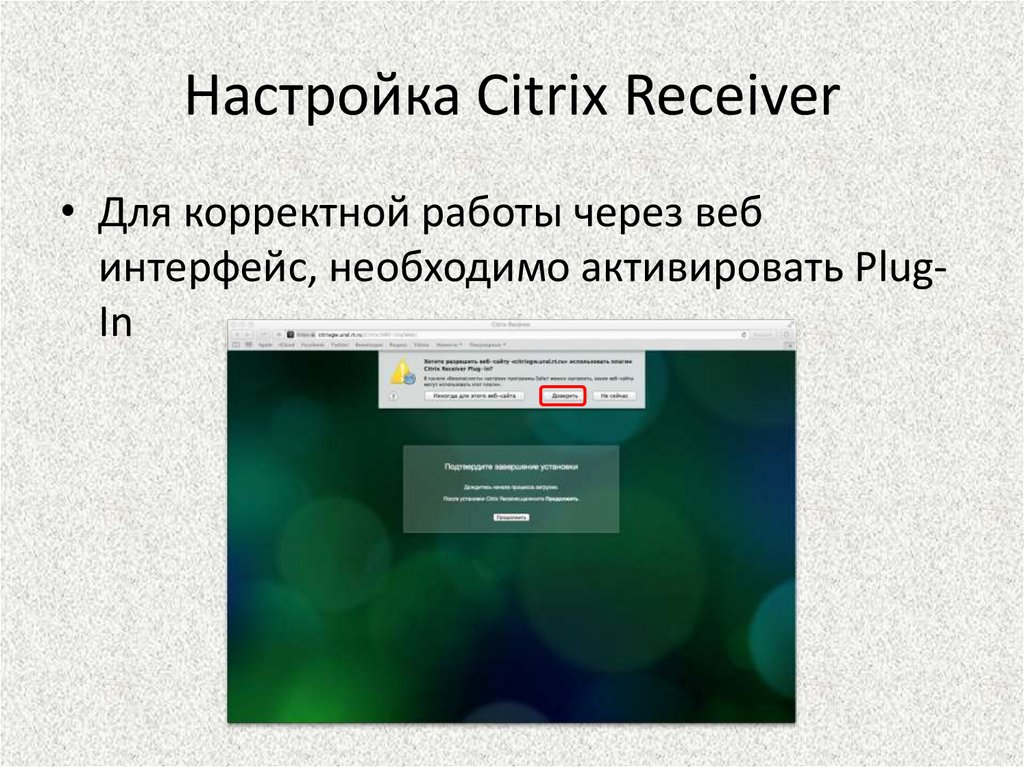

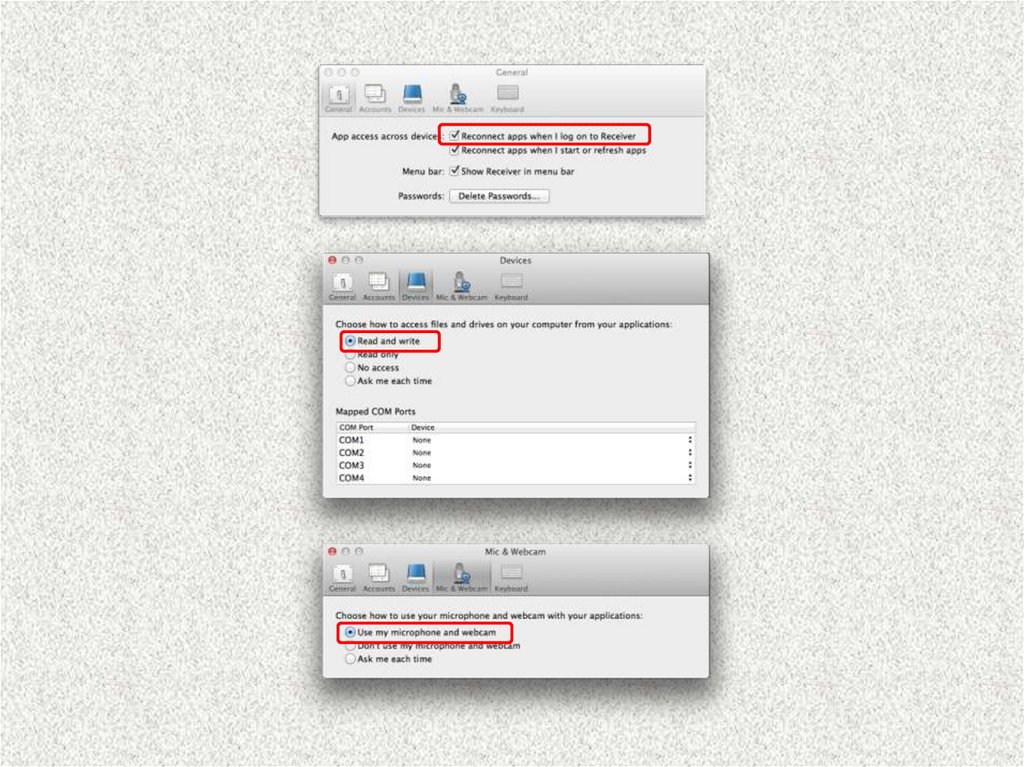


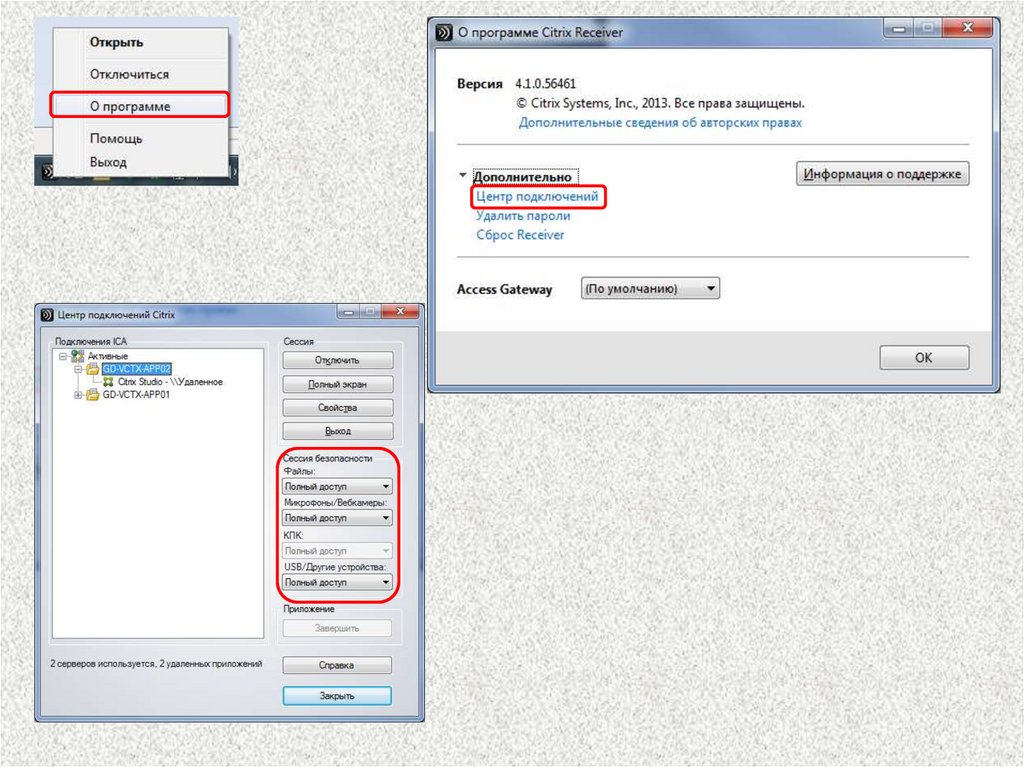

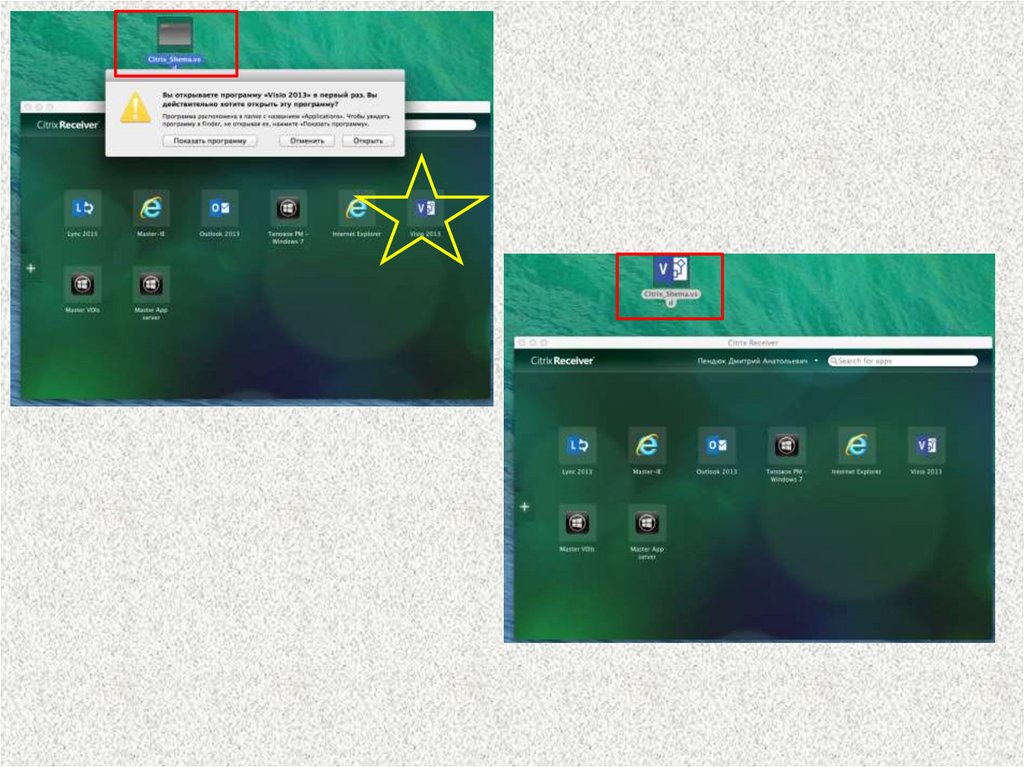

 internet
internet software
software